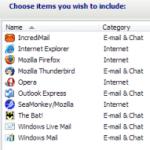Би оффисын хэрэглэгчийн нэр эсвэл нууц үгээ санахгүй байна. Microsoft бүртгэл сэргээх Microsoft Lumia нууц үг сэргээх
Office-д нэвтрэх, суулгах, дахин суулгах, эсвэл Office 365 бүртгэлээ удирдахад ашигладаг бүртгэл, нууц үгээ сэргээх сонголтууд нь таны бүтээгдэхүүнд багтсан төлөвлөгөөний төрлөөс хамаарна: Гэрт зориулсан оффисэсвэл Бизнесийн зориулалттай оффис.
Гэрт зориулсан оффис
Гэрт зориулсан оффис. Энэ нь Office 365-ийн захиалга эсвэл багц эсвэл бие даасан Office програмыг нэг удаагийн худалдан авалт байж болно. Эдгээр бүтээгдэхүүн нь ихэвчлэн хувийн Microsoft бүртгэлтэй холбоотой байдаг.
Office 365 захиалга:
Office 365 Нүүр хуудас
Office 365 Хувийн
Оюутнуудад зориулсан Office 365
Office 2019, Office 2016, Office 2013 хувилбаруудыг нэг удаа худалдаж авах боломжтой:Дараах бүтээгдэхүүнүүдэд бүрэн суулгаж болох Office програмууд багтсан болно.
Гэр, хичээлд зориулсан оффис
Гэр болон бизнесийн зориулалттай оффис
Оффисын мэргэжлийн
Сонгосон Office 2019, 2016, 2013 програмуудыг нэг удаа худалдаж авах боломжтой
Үг
Excel
PowerPoint
OneNote*
Төлөв
Хандалт
Нийтлэгч
Төсөл
Visio
Зөвлөгөө:*OneNote Classic нь зөвхөн 2016, 2013 хувилбарт боломжтой. Office 2019 хувилбарыг гаргаснаас хойш Office 365 болон Office 2019 хэрэглэгчид Windows 10-д зориулсан OneNote программыг өгөгдмөл болгож ашиглах болно. Манай байнга асуудаг асуултуудыг уншина уу.
Бизнесийн зориулалттай оффис
Хэрэв та дараах Оффисын бүтээгдэхүүнүүдийн аль нэгийг ашигладаг бол энэ нь төлөвлөгөөний нэг хэсэг юм Бизнесийн зориулалттай оффис. Эдгээр бүтээгдэхүүнүүд нь ихэвчлэн ажил эсвэл сургуулийн данстай холбоотой байдаг ба Оффисын лицензийг (захиалгад орсон бол) байгууллага эсвэл сургуулиас олгодог.
Office 365 захиалга:Дараах бүтээгдэхүүнүүдэд бүрэн суулгаж болох Office програмууд багтсан болно.
Office 365 Business
Office 365 Business Premium
Office 365 ProPlus
Office 365 Enterprise E3
Office 365 Enterprise E4
Office 365 Enterprise E5
Ашгийн бус байгууллагуудад зориулсан Office 365 Business Premium
Office 365 Ашгийн бус E3
Office 365 Ашгийн бус E5
Office 365 U.S. G3 Засгийн газрын нийгэмлэгүүд
Office 365 U.S. G5 Засгийн газрын нийгэмлэгүүд
Төслийн онлайн мэргэжлийн
Төслийн онлайн дэвшилтэт
Visio Online (Төлөвлөгөө 2)
Бүрэн суулгасан Office програмуудгүйгээр Office 365-ийн захиалга
Зөвлөгөө:Эдгээр Office 365-ийн захиалгад таны татаж авч суулгаж болох ширээний програмууд ороогүй ч ихэнх тохиолдолд та вэб хөтчөөс Office програмуудын онлайн хувилбарт хандах боломжтой. Дэлгэрэнгүй мэдээллийг үнэгүй Office Online Apps хуудаснаас үзнэ үү.
Office 365 Business Basic
Office 365 Enterprise E1
Office 365 A1
Ашгийн бус байгууллагуудад зориулсан Office 365 Business Basic
Office 365 Ашгийн бус E1
Office 365 U.S. Төрийн байгууллагууд G1
Төслийн онлайн үндсэн
Visio Online (Төлөвлөгөө 1)
Office 2019, Office 2016, Office 2013-ын лицензтэй хувилбарууд
Office Professional Plus
Таны бүтээгдэхүүнтэй холбоотой данс Гэрт зориулсан оффис, нь Office-г анх худалдаж авах эсвэл идэвхжүүлэх үед ашигласан имэйл хаяг эсвэл Office-г суулгах эсвэл удирдахын тулд бүртгэлийн портал руу нэвтрэхэд ашигладаг имэйл хаяг юм.
Хэрэглэгчийн нэр болон нууц үгээ ашиглахын тулд доорх сонголтуудын аль нэгийг сонгоно уу.
Нэмэлт асуулт байна уу?
Хэрэв эдгээр сонголтуудын аль нь ч тус болохгүй бөгөөд та Microsoft акаунтаа санахгүй байгаа бол алдааг олж засварлах нэмэлт зөвлөмжийг "Хэрэв та Microsoft бүртгэлдээ нэвтэрч чадахгүй бол" хэсгээс үзнэ үү.
Танай байгууллага эсвэл сургуулиас танд олгосон имэйл хаяг нь танд олгосон оффисын хуулбартай холбоотой байна. Хэрэглэгчийн нэр эсвэл нууц үгээ сэргээхэд тусламж авахын тулд доорх сонголтуудын аль нэгийг сонгоно уу.
Өөрийн админаас хэрэглэгчийн нэр, нууц үгээ олж мэдээрэй
Таны хэрэглэгчийн нэрийг сэргээж, ажил эсвэл сургуулийн бүртгэлийнхээ нууц үгийг шинэчлэх боломжтой админтайгаа холбогдоно уу.
Хэрэв та Office 2016 ашиглаж байгаа бол өөрийн хэрэглэгчийн нэрээ харахын тулд дурын Office програмыг нээнэ үү
Хэрэв танд 2016 оны Office иж бүрдэл суулгасан бол Office-тэй холбоотой ажил эсвэл сургуулийн бүртгэлийг олох нь ихэвчлэн уг багц дахь ширээний програмыг нээхтэй адил хялбар байдаг.

Та хэрэглэгчийн нэрээ санаж байгаа боловч нууц үгээ мартсан тул дахин тохируулах шаардлагатай
Хэрэв таны администратор танд нууц үгээ шинэчлэх зөвшөөрөл өгсөн бол passwordreset.activeddirectory.windowsazure.cn/ руу очно уу. Хэрэв танд нууц үгээ солих зөвшөөрөл байхгүй бол админтайгаа холбогдоно уу.
Хэрэв таны администратор танд нууц үгээ шинэчлэх зөвшөөрөл өгсөн бол passwordreset.microsoftonline.com/ руу очно уу. Хэрэв танд нууц үгээ солих зөвшөөрөл байхгүй бол админтайгаа холбогдоно уу.
Та нууц үгээ санаж байгаа ч өөрчлөхийг хүсч байна
Таны админ танд Office 365 дээр нууц үгээ шинэчлэх зөвшөөрөл өгсөн тохиолдолд л та үүнийг хийх боломжтой.
Танай байгууллага Хятад дахь 21Vianet-аас олгосон Office 365-г ашигладаг
Хятад дахь 21Vianet-ээс олгосон Office 365-д нэвтрэхийн тулд https://login.partner.microsoftonline.cn/ ашиглана уу.
Танай байгууллага Office 365 Герман ашигладаг
Office 365 Герман руу нэвтрэхийн тулд https://portal.office.de ашиглана уу.
Хэрэв та зөв хаяг ашиглан үйлчилгээнд нэвтрэх гэж байгаа боловч хэрэглэгчийн нэр, нууц үгээ санахгүй байгаа бол админтайгаа холбогдоно уу.
Ажил, сургуулийн дансны оронд хувийн дансаар нэвтэрнэ үү
Хэрэв та өөрийн хувийн Microsoft акаунтаараа Оффис руу нэвтрэх гэж байгаа ч ажил эсвэл сургуулийнхаа бүртгэлээр аль хэдийн нэвтэрсэн бол та гарч, зөв Microsoft бүртгэлээр (эсвэл эсрэгээр) нэвтрэх шаардлагатай.
Та мөн шинэ хөтчийн цонхонд хувийн хайлтын сесс нээх боломжтой. (Хэрэв та үүнийг хэрхэн хийхээ мэдэхгүй байгаа бол хөтчийнхөө тусламжийг харна уу.) Хэрэв та хувийн хайлтын сессийг нээвэл хөтчийн өгөгдөл (түүх, түр зуурын интернет файл, күүки) хадгалагдахгүй бөгөөд та гарын үсэг зурах боломжтой болно. өөр данс ашиглан үйлчилгээнд нэвтрэх.
Хэрэв та нууц үгээ мартсан бол энэ нийтлэлийг бүтнээр нь уншаад Microsoft-оос бүртгэлээ хэрхэн сэргээх талаар заавар авах боломжтой. Microsoft Live үйлчилгээний тусгай систем нь үүнд тусална - энэ нь холбогдсон MS данстай бүх төхөөрөмжийг хянахын тулд онлайнаар ажилладаг хөгжүүлэлт юм.
Windows үйлдлийн системтэй хэд хэдэн зөөврийн компьютер, компьютер болон бусад хэрэгслийг нэгэн зэрэг үйлчилгээнд холбож болно. Хэрэв хэрэглэгч нэвтрэх мэдээллээ мартсан бол эдгээр төхөөрөмжүүдийн холболт үүрд алдагдах болно.
Майкрософт энэ үр дүнг урьдчилан харсан тул нууц үг, нэвтрэх мэдээллийг сэргээх системийг боловсруулсан. Үндсэн аргуудыг доор өгөх болно. 1. Компьютер дээр нууц үгээ дахин тохируулна уу
Хэрэв таны бүртгэл зөвхөн таны компьютерт холбогдсон бол та бүртгэлээ сэргээхгүйгээр түүний бүх тохиргоог дахин тохируулах боломжтой.
Төхөөрөмждөө хандахын тулд та үүнийг "сэргээх" замаар ачаалж, администраторын эрхийг авахын тулд нэмэлт системийн хэрэглэгч үүсгэх хэрэгтэй, гэхдээ өөр бүртгэлээс.
Ингэснээр OS-д хандах эрхийг сэргээхэд хялбар байх болно.
Түүнчлэн, нэг арга бол үйлдлийн системийг дахин суулгах боловч дараа нь хэрэглэгчийн өгөгдөл бүрмөсөн устах болно. Нууц үг болон нэвтрэхийн тулд дараах зааврыг дагана уу.
Үйлдлийн системийг суулгахын тулд та үйлдлийн систем болон суулгах флаш карт бүхий суулгацын диск дээр нөөцлөх хэрэгтэй. Диск эсвэл флаш дискийг шаардлагатай порт руу (диск хөтлөгч) оруулаад BIOS-ыг ашиглан шаардлагатай дарааллыг тохируулж, компьютерийг дахин ачаална уу. Шинэчлэгдсэн сэргээх цонх гарч ирнэ.
- Анхны суулгацын цонх гарч ирсний дараа та гар дээрх Shift+F товчийг дарах хэрэгтэй. Командын мөрийг дуудаж, компьютерт командтай зарим зааварчилгааг өгөхийн тулд.
- CMD цонхонд тэмдэглэлийн дэвтэрийг нээнэ үү.

- Текст баримт бичгийн засварлагч цонхноос багаж самбарыг олоод "Файл" ба "Explorer" руу очно уу.

- "" зүүн талд гарч ирнэ Миний компьютер", та очих хэрэгтэй болно. Тэгээд системийн хэсэг рүү.

- Explorer цонхыг хааж, CMD мөрийн цонх, түүний командууд болон тэмдэглэлийн дэвтэрт хийж буй үйлдэлд анхаарлаа хандуулаарай.

- "Орлуулах" мөр гарч ирэх бөгөөд та "Тийм" гэж хариулж, үйлдлийг баталгаажуулах шаардлагатай болно. Компьютерээ унтрааж, үйлдлийн систем дээрх ачаалах дарааллыг өөрчил.
- Компьютерээ дахин унтраа. Бид өгөгдөл оруулах дэлгэц гарч ирэхийг хүлээж байна. Бид зүүн доод буланд тусгай товчлуурыг олдог.

Тушаал хүлээх мөр дахин нээгдэнэ.
- Цэвэр хэрэглэгчийг оруулна уу хөөгч/нэмэхүйлдлийг баталгаажуулна уу. Ингэснээр та системийн бүртгэлийг шинэчлэх, солих боломжтой.
- Командыг оруулна уу netplwiz.

- Хоёр дахь командыг оруулсны дараа энэ системд нэмэлт хэрэглэгч үүсгэх шаардлагатай цонх гарч ирнэ.

- Бүлгүүдийн таб дээр энэ оруулгад администраторын эрхийг өгнө үү.

- Одоо дансаа сольж, компьютерээ дахин эхлүүлнэ үү.

- Бүх зүйл ажиллах ёстой. Бүртгэлдээ нэвтэрнэ үү.
2. Microsoft-ын үйлчилгээгээр дамжуулан сэргээх
Албан ёсны хуудас руу очно уу: https://account.live.com/ResetPassword.aspx?mkt=ru-RU, зааврыг дагана уу.- Бид таны данс руу нэвтрэх боломжгүй болсон шалтгааныг зааж өгсөн болно.

- Жинхэнэ имэйл хаягаа оруулаад үргэлжлүүлнэ үү.
- Та нууц үгээ цахим шуудангаар сэргээх эсвэл бүртгүүлэх явцад заасан гар утасны дугаар руу тусгай код илгээх болно.

Хэрэв таны цахим шуудан эсвэл утасны дугаарт хандах эрх байхгүй бол шаардлагатай зүйл дээр дарж анкет бөглөнө үү. Тэд хэсэг хугацааны дараа заасан дугаар руу залгаж, хандалтыг хэрхэн сэргээх талаар танд хэлэх болно.

3. MS данстай холбоотой асуудал
Хэрэв таны дансанд сэжигтэй үйлдэл илэрвэл нууц үгээ нэн даруй солих хэрэгтэй. Дэлгүүрт байгаа худалдан авалтын картын төлбөрийн мэдээлэл таны хувийн дансанд холбогдсон тул таны мэдээлэл, мөнгийг танд мэдэгдэлгүйгээр ашиглах боломжтой. Бид ижил өгөгдөл сэргээх хуудас руу ордог боловч холбогдох өөр шалтгааныг сонгоно уу:
Таны нууц үгийг шинэчлэх холбоосыг имэйлээр илгээж, үүнийг ашиглаж, шинэ, төвөгтэй нууц үг тохируулна.
Майкрософт акаунт хакердвал хэн нэгэн үүнийг сайн бус зорилгоор ашиглаж байж магадгүй. Энэ нь таны мэдээллийг авах эсвэл спам илгээхэд ашиглагдаж болно. Эдгээр нь outlook.com болон . Нэмж дурдахад, хэрэв та тусгай үйлчилгээнд холбогдсон бол таны эрүүл мэндийн талаарх мэдээллийг багтааж болно. Тиймээс таны дансанд нэвтрэх эрхийг сэргээх, бүх хувийн мэдээллээ шалгах, цаашдаа хакердахаас урьдчилан сэргийлэх гарын авлагатай байх нь маш чухал юм.
Хэрэв та өөрийн хуудсыг хакердсан гэж сэжиглэж байгаа ч Майкрософт хакердсан тухай мэдэгдэл илгээгээгүй бол та сүүлийн үеийн үйл ажиллагааны хуудаснаас хүссэн мэдээллээ авч, саяхан таны хуудсанд юу тохиолдсоныг мэдэх боломжтой.
Яагаад данс хаагдсан бэ?
 Хэрэв хэрэглэгчийн хуудсан дээр сэжигтэй үйлдэл ажиглагдвал үйлдвэрлэгчид үүнийг хэсэг хугацаанд хаадаг. Үүнийг үгүйсгэхэд хэцүү байдаг - блоклох нэлээд таагүй мөч, гэхдээ энэ арга хэмжээ нь хэрэглэгчдийн аюулгүй байдлыг бүрэн хангах, интернетэд маш их байдаг хог хаягдал, спам, луйварчдаас хамгаалахад зайлшгүй шаардлагатай.
Хэрэв хэрэглэгчийн хуудсан дээр сэжигтэй үйлдэл ажиглагдвал үйлдвэрлэгчид үүнийг хэсэг хугацаанд хаадаг. Үүнийг үгүйсгэхэд хэцүү байдаг - блоклох нэлээд таагүй мөч, гэхдээ энэ арга хэмжээ нь хэрэглэгчдийн аюулгүй байдлыг бүрэн хангах, интернетэд маш их байдаг хог хаягдал, спам, луйварчдаас хамгаалахад зайлшгүй шаардлагатай.
Таны нууц үг болон нэвтрэх эрхийг сэргээж байна
Хэрэв та Microsoft акаунтыг хакердсан гэж бодож байвал хөтчөөсөө нэвтэрч оролдож болно. Гэсэн хэдий ч хэрэв нэвтэрч дууссанбусад төхөөрөмжөөс та эхлээд профайлаасаа гарах ёстой. Тэгээд та дараах зүйлийг хийх хэрэгтэй.

Дансны мэдээллийг шалгаж байна
Хэрэв та утас, компьютерээсээ Windows данс руугаа нэвтэрч чадахгүй байгаа бөгөөд энэ талаар юу хийхээ мэдэхгүй байгаа бол мэргэжилтнүүдийн зөвлөгөөг сонсох хэрэгтэй. Тиймээс хэрэв та үүнийг сэжиглэж байгаа бол Таны дансХэрэв хэн нэгэн үүнийг ашиглаж байгаа бол эхлээд таны өгөгдөл өөрчлөгдөөгүй эсэхийг шалгах хэрэгтэй. Халдагчид нууц үгээ шинэчилсний дараа ч гэсэн Windows руу хүссэн үедээ нэвтрэхийн тулд арын хаалгыг санаатайгаар орхих тохиолдол байдаг. Тиймээс чухал мэдээллийг хамгаалахын тулд та дараах үйлдлүүдийг хийх хэрэгтэй.

Ирээдүйд аюулгүй байдлыг хэрхэн тохируулах вэ
Ирээдүйд таны утас, компьютерээс луйварчид таны Windows профайлыг дахин хакердахаас сэргийлэхийн тулд та хамгаалалтын шинэ функцуудыг бий болгох хэрэгтэй. Нэгдүгээрт, та эвдэхэд маш хэцүү байх хүчтэй нууц үгүүдийг олох хэрэгтэй. Програм хангамжаа шинэчлэхээ мартуузай. Энэ нь таны утасны гүйцэтгэл, аюулгүй байдлыг сайжруулахад тусална. Мөн нэг энгийн дүрмийг санаарай: Windows хэзээ ч имэйлээр нууц үг асуудаггүй тул та ийм имэйлд хариу өгөх ёсгүй. Тэдний тусламжтайгаар луйварчид ихэнх хэрэглэгчдийн дансны нууц үгийг олж мэдэхэд туслах программуудыг бий болгож чадна.
Та утасны дугаар эсвэл имэйл хаягаа нууц үг болгон ашиглах ёсгүй. Хэрэв та нууц үгээ мартдаг бол тэдгээрийг бичиж, өдрийн тэмдэглэлдээ хадгалах хэрэгтэй. Энэ нь хулгайн гэмт хэргээс зайлсхийхэд тусална.
Бүртгэлийг компьютер болон Windows утсан дээр ижил аргаар сэргээдэг гэдгийг санах нь зүйтэй. Үүнд онцгой ялгаа байхгүй. Хийх хэрэгтэй ижил үйлдлүүд, тиймээс та хамгийн гол зүйлийг мартаж болохгүй - нууц үгээ танихгүй хүмүүст бүү итгэ, Windows утсаа танихгүй хүмүүст бүү өг.
Хуудсаа хэрхэн хаах вэ
Бүртгэлийн шинэ тохиргоог хэрхэн үүсгэх талаар сурсны дараа та хуудсыг дахин аюулгүйгээр ашиглах боломжтой. Гэхдээ зарим нь эрсдэлд орохыг хүсэхгүй байгаа бөгөөд бүртгэлээ устгах талаар бодож байна. Үүнд хангалттай ойлгомжтой бүх зааврыг дагана уу"Бүртгэлээ хэрхэн устгах" профайл дээр. Хэрэв таны профайл түгжигдсэн тул та бүртгэлдээ нэвтэрч чадахгүй бол эхлээд нууц үгээ шинэчлэх шаардлагатай.
Профайлаа устгасны дараа та шинэ данс үүсгэж болно. Одоо та яаж гэдгийг мэднэ данс сэргээхМайкрософт таны утас, компьютер дээр байгаа бөгөөд та нууц үгээ хэрхэн өөрчлөх, профайлаа устгахаа мэддэг.
Хувийн акаунтадаа нэвтрэх эрхийг алдахгүйн тулд Microsoft дансны нууц үгээ хэрхэн сэргээх вэ?
Microsoft Live систем нь хэрэглэгчийн бүртгэл холбогдсон бүх төхөөрөмжийг хянах онлайн үйлчилгээ юм.
Та Windows үйлдлийн системийг ажиллуулдаг хэд хэдэн компьютер, зөөврийн компьютер, таблет, ухаалаг гар утсыг үйлчилгээнд холбож болно.
Үүний дагуу, хэрэв хэрэглэгч нэвтрэх мэдээллээ мартсан бол холбогдох бүх төхөөрөмжид хандах эрхээ алдаж болзошгүй.
Майкрософт энэ хувилбарыг урьдчилан тооцоолж, үйлчилгээн дэх таны данс руу нэвтрэхийн тулд мэдээлэл сэргээх цогц системийг боловсруулсан.
Арга тус бүрийг нарийвчлан авч үзье.
Нууц үгээ компьютер дээрээ сэргээж байна
Хэрэв таны бүртгэл зөвхөн компьютертэй холбоотой байсан бол та Microsoft Live-д дахин нэвтрэх эрхгүйгээр бүртгэлээ шинэчлэх боломжтой.
Компьютерт нэвтрэхийн тулд та эхлээд төхөөрөмжийг сэргээх орчинд ачаалж, администраторын эрхтэй шинэ системийн хэрэглэгч үүсгэх хэрэгтэй.
Ингэснээр та мартсан нууц үгээ сэргээж, үйлдлийн системд дахин нэвтрэх боломжтой болно.
Гэхдээ энэ тохиолдолд хэрэглэгчийн бүх өгөгдөл устах бөгөөд сэргээх боломжгүй.
Нууц үгээ шинэчлэх, нэвтэрч орох, шинэ хандалтын аргыг тохируулах зааврыг дагана уу:
- Сэргээхийн тулд системд хандах эрхээ алдахаас өмнө ашиглаж байсан үйлдлийн систем суулгах дискээ ашиглана уу. Үүнийг драйв руу оруулаад BIOS-д ачаалах дарааллыг тохируулаад компьютераа асаана уу. Суулгах цонх гарч ирнэ;
- Эхний суулгах цонх гарч ирсний дараа гар дээрх Shift+F товчлуурын хослолыг дарна уу. Ингэснээр та үйлдлийн системийн үндсэн хувилбар болох тушаалын мөрийг нээж болно. Тушаалын мөрийг ашиглан та тусгай багц командыг ашиглан компьютерт ямар ч заавар өгөх боломжтой;
- Нээгдсэн командын мөрийн цонхонд notepad програмыг дуудах командыг оруулна уу - notepad. Команд ашиглан програмыг дуудах жишээг доорх зурагт үзүүлэв. Командыг ажиллуулахын тулд Enter дарна уу;
- Нээлттэй текст засварлагч цонхонд багаж самбарыг олоод "Файл" дээр товшоод Explorer-г нээнэ үү;

- Зүүн талд нээгдэх судлаачаас "Энэ компьютер" цонхыг сонгоод локал C дискний лавлах руу очно уу;

- Одоо Explorer цонхыг хааж, командын мөрийн харилцах цонхонд, илүү нарийвчлалтайгаар Notepad болон Explorer дээрх бүх үйлдлийг хийсний дараа гарч ирсэн командуудад анхаарлаа хандуулаарай.
Эхний тушаал нь utilman нэртэй гүйцэтгэх файлын хуулбарыг үүсгэх явдал юм - энэ файл нь Системийг сэргээх цонх ажиллаж байх үед үүссэн (алхам 1). Өөр нэг тушаал нь өмнөх гүйцэтгэх файлыг командын мөрийн exe файлаар солино;

- "Орлуулах..." мөрөнд тийм гэсэн үгийг оруулаад Enter товчийг дарна уу. Одоо та компьютерээ унтраах хэрэгтэй. Ачаалах дарааллыг өөрчлөх - сэргээх диск биш харин үйлдлийн систем эхлээд ачаалах ёстой;
- Төхөөрөмжийг дахин асаана уу. Таны дансны нууц үг гарч ирэх хүртэл дэлгэцэн дээр хүлээнэ үү. Дараа нь зүүн доод буланд байгаа Хүртээмжийн товчлуурыг олоод доорх зурагт үзүүлсэн шиг дээр дарна уу;

- Хандалтын цонхны оронд Command Prompt цонх нээгдэнэ (энэ нь өмнөх алхамд бид хоёр гүйцэтгэгдэх файлыг сольсон учраас);
- Гарч ирсэн мөрөнд "цэвэр хэрэглэгчийн хөөгч / нэмэх" командыг оруулна уу (хашилтгүйгээр). Enter дарна уу. Энэ тушаал нь Chaser нэртэй шинэ хэрэглэгчийг системд нэмэх зорилготой юм. Та шинэ дансандаа ямар ч нэр сонгох боломжтой;
- Одоо та өөр нэг командыг оруулах хэрэгтэй - "netplwiz" (мөн хашилтгүйгээр). Эдгээр командыг оруулах жишээг доорх зурагт үзүүлэв;

- Хоёрдахь командыг оруулсны дараа өөр системийн хэрэглэгч үүсгэх цонх нээгдэнэ. Properties товчлуур дээр дарна уу;

- Бүлгүүдийн табыг нээж, бүртгэлийн системийн администраторын эрхийг өгөх;

- Одоо шинээр үүсгэсэн оруулгын нууц үгийг зурагт үзүүлсэн шиг сольж, системийг дахин эхлүүлнэ үү;

- Дахин ачаалсны дараа үүсгэсэн бүртгэлээ ашиглан нэвтэрнэ үү. Ингэснээр та мартагдсан нууц үгээ сэргээж, үйлдлийн системд нэвтрэх эрхийг сэргээх боломжтой.
Майкрософт вэбсайт дээрх бүртгэлийн нууц үгээ сэргээж байна
Өмнөх арга нь үйлдлийн системд нэвтрэх эрхийг сэргээхэд тусалдаг боловч бусад төхөөрөмж дээр таны данс руу нэвтрэх боломжгүй болно.
Хэрэв бүртгэлийг Windows Phone (Nokia Lumia) үйлдлийн системтэй утсан дээр суулгасан бол үйлчилгээний вэбсайтад хандах эрхийг сэргээх боломжтой.
Үүнийг хийхийн тулд https://account.live.com/ResetPassword.aspx?mkt=ru-RU хуудас руу орж зааврыг дагана уу.
- Та яагаад нэвтэрч чадахгүй байгаа шалтгааныг оруулна уу;

- Зурган дээрх имэйл хаяг, кодыг оруулаад үргэлжлүүлэх товчийг дарна уу;
- Систем нь цахим шуудангаар илгээх линк эсвэл дансны анхны бүртгэлд оруулсан утасны дугаар руу SMS мессежээр илгээх хандалтын кодыг ашиглан нууц үгээ сэргээхийг танд сануулна;

Хэрэв та өөрийн имэйл эсвэл утасны дугаар руу нэвтрэх эрхгүй бол тохирох зүйлийг сонгоод хүсэлтээ үлдээвэл тэд таны заасан шинэ дугаар руу залгаж, хандалтыг сэргээхэд тань туслах болно.
Таны акаунт руу нэвтрэхтэй холбоотой бусад асуудлууд
Хэрэв та өөрийн бүртгэлд сэжигтэй үйл ажиллагаа байгааг анзаарсан бол нууц үгээ нэн даруй солих хэрэгтэй.
Хэрэглэгчийн картын төлбөрийн мэдээлэл (апп дэлгүүрээс худалдан авалт хийх) хувийн дансанд холбогдсон тул халдагчид картнаас мөнгө авах боломжтой.
Хандалтыг сэргээх хуудас руу очоод зурагт үзүүлсэн шиг гурав дахь шалтгааныг сонгоно уу.

Nokia Lumia: Windows Phone дансууд
Microsoft дансны нууц үгээ хэрхэн сэргээх вэ - Алхам алхмаар жишээнүүд
Орчин үеийн компьютерийн системүүд нь хэрэглэгчээс аль болох хакердахад тэсвэртэй нууц үг үүсгэхийг шаарддаг. Заримдаа код үгэнд дөч хүртэл өөр үсэг, тэмдэг багтдаг. Үүний үр дүнд данс эзэмшигчид нууц үгээ мартаж, асар их хэмжээний хувийн мэдээлэлд хандах эрхээ алддаг. Ийм тохиолдлоос зайлсхийхийн тулд мэдээллийн томоохон компаниуд (Microsoft, Google, Yandex болон бусад) хэрэглэгчийн бүртгэлд хандах хандалтыг хурдан сэргээх системийг бий болгосон.
Хэрэв та нууц үгээ мартсан бол "Microsoft"
Хэрэв та нууц үгээ зөв оруулсан гэдэгтээ зуун хувь итгэлтэй байгаа ч таны данс руу нэвтрэх эрх хаагдсан бол компьютер дээрээ том үсгээр бичихийг идэвхгүй болгосон эсэхийг шалгаарай. Энэ нь түлхүүр үгэнд мэдрэмжтэй байдаг тул буруу оруулсан шалтгаан байж болох юм.
Таны гарын байрлал нууц үгээ бичсэн хэлтэй тохирч байгаа эсэхийг шалгаарай. Хүний нүдтэй төстэй латин, кирилл цагаан толгойн үсэг нь компьютерийн технологийн үүднээс огт өөр.
Имэйлээ дахин нягтлана уу, буруу оруулсан байж магадгүй.
Дээрх бүх сонголтууд ажиллахгүй бол та Microsoft-ын бүртгэлээ сэргээхээсээ өмнө одоо байгаа нууц үгээ дахин тохируулах хэрэгтэй.
- Microsoft-ын албан ёсны вэбсайт дээр байрлах тусламжийн хуудас руу очно уу.
- Таны акаунт руу нэвтрэх эрхээ алдах боломжтой бүх сонголтуудаас "Мартсан нууц үг" -ийг сонгоно уу.
- Дараа нь систем таныг хуудастай холбоотой гуравдагч этгээдийн виртуал шуудангийн хаягийг оруулахыг хүсэх болно. Энэ имэйл рүү таны мартсан нууц үгийг шинэчлэх түр зуурын холбоос бүхий богино мессеж илгээгдэх болно. Та вэб хаяг руу нэг цагийн турш шилжих боломжтой бөгөөд үүний дараа энэ нь идэвхгүй болж, бүх алхмуудыг дахин давтах шаардлагатай болно. Энэ процесс нь утсан дээрээ Microsoft дансаа сэргээх арга хайж байгаа хүмүүст бас хамаатай.
- Сэргээх үйлчилгээ нь таны бүртгэлтэй холбоотой утасны дугаарыг ашиглах боломжийг олгодог. Энэ тохиолдолд нууц код бүхий үнэгүй мессеж таны гар утсанд илгээгдэх бөгөөд үүнийг хандалтыг сэргээх хуудасны тусгай талбарт оруулах ёстой.

SMS хүргэхэд дээд тал нь 2 минут шаардагдах бөгөөд хэрэв та юу ч хүлээж авахгүй бол кодыг дахин илгээнэ үү. Хэрэв та дээр дурдсан бүх зааврыг дагаж мөрдвөл Microsoft дансны нууц үгээ сэргээх нь шинэхэн хэрэглэгчдэд ч хэцүү биш байх болно.
Хэрэглэгчийн нэвтрэх эрхээ алдсан
Дансны эзэд ихэвчлэн хочоо мартдаг. Майкрософт системд нэвтрэх нь ижил имэйл хаяг бөгөөд үүнийг бүртгүүлэх явцад зааж өгдөг. Энэ тохиолдолд хандалтыг сэргээхийн тулд вэб хаягтай имэйлээр богино мессеж илгээх боломжгүй юм.
Та Skype үйлчилгээг ашиглан алдагдсан нэвтрэх эрхээ олж мэдэх боломжтой. Хуудсаа нээхэд та нэвтрэх эрхээ харах болно. Дээрх аргуудын аль нь ч таны Microsoft бүртгэлээ хэрхэн сэргээх талаар тус болохгүй бол асуудлыг шийдвэрлэхийн тулд дэмжлэг рүү бичнэ үү.

Үүнтэй адилаар та Xbox үйлчилгээнд нээлттэй данс ашиглан нэвтэрч орох боломжтой. Тоглоомын консолоо асаагаад хамгийн сүүлийн мэдэгдлүүдийг шалгаад үзэхэд л таны мартсан имэйл дээд талд байх болно.
Профайлаа устгасны дараа Microsoft бүртгэлээ хэрхэн сэргээх вэ
Бүртгэлийг устгасан өдрөөс хойш гучин хоногийн дотор хэрэглэгчийн хуудсыг сэргээх боломжтой. Дараа нь үйлдэл боломжгүй болж, бүх өгөгдлийг Microsoft үүл мэдээллийн сангаас устгана.
Microsoft акаунтын нууц үгээ сэргээж, устгасан бүртгэлдээ хандахын тулд дараах алхмуудыг дагана уу:
- Компанийн албан ёсны портал руу очно уу.
- Хэрэглэгчийн нэр, нууц үгээ оруулна уу. Хэрэв та нууц үгээ санахгүй байгаа бол холбогдох утасны дугаар руугаа нууц сэргээх кодоо илгээнэ үү.
- Идэвхгүй болгосон данс руугаа нэвтэрсний дараа "Идэвхжүүлэх" товчийг дарна уу. Профайл идэвхгүй болсноос хойш гуч хүрэхгүй хоног өнгөрсөн тохиолдолд л ажиллах болно.
Windows Phone данс сэргээх
Windows Phone дээр Microsoft бүртгэлээ хэрхэн сэргээх талаар дэлгэрэнгүй мэдээлэл авахыг хүсвэл доорх зааврыг уншина уу.
- Windows үйлдлийн системийн мобайл хувилбарын профайл нь хувийн компьютерт нэвтрэхэд ашигладаг данстай адил тул хандалтыг сэргээхийн тулд нийтлэлд дээр дурдсан алхмуудыг хийх шаардлагатай.
- Хэрэв та утсаа алдсан тохиолдолд бүх өгөгдөл, файл, хэрэглэгчийн бүртгэлийг сэргээх боломжтой тул зөвхөн өмнө нь хийсэн нөөц хуулбар хэрэгтэй болно. Энэ нь Windows Background дээр ажилладаг бүх төхөөрөмж дээр долоо хоног бүр автоматаар хийгддэг. Бүртгэлдээ нэвтрэх эрхээ сэргээж байгаад нэвтэрнэ үү. "Өгөгдлийн нөөцлөх" цэсийн зүйлийг олоод цаашдын зааврыг дагана уу. Одоо та утсан дээрээ Microsoft дансаа хэрхэн сэргээхээ мэддэг болсон.

Бүртгэл хакерджээ
Акаунтыг хакердах нь бусад хүмүүс эсвэл тагнуулын программыг спам илгээх зорилгоор ашигладаг бөгөөд хэрэглэгчийн хувийн мэдээллийг хулгайлах янз бүрийн төрлийн хортой програм юм. Хэрэв халдагч таны нэвтрэх мэдээллийг өөрчилсөн бол та Microsoft-ын бүртгэлээ сэргээхтэй ижил аргаар өөрийн профайл руу нэвтрэх боломжтой.
Хэрэв та өөрийн профайлыг хакердсан гэж сэжиглэж байгаа бол нууц үгээ сольж, өөр газраас өөрийн бүртгэл рүү нэвтрэх эрхийг хаа.

Хоёр шаттай биеийн байцаалтыг идэвхжүүлнэ үү
Профайлаа хакердахаас аль болох хамгаалахын тулд хоёр шатлалт хэрэглэгчийн таних системийг идэвхжүүлнэ үү. Энэхүү нэвтрэх арга нь хэрэглэгч өөрийн хэрэглэгчийн нэр, нууц үгээ оруулахыг шаарддаг. Дараагийн шатанд нэвтрэх код бүхий богино SMS мессеж таны утасны дугаар руу илгээгдэх болно. Таныг өөрийн акаунт руу нэвтрэхийг оролдох бүрт энэ процедур давтагдах болно.
Хоёр үе шаттай баталгаажуулалт нь хувийн мэдээллийн хамгаалалтын түвшинг сайжруулж, мессежийн шифрлэлтийг илүү найдвартай болгоно.